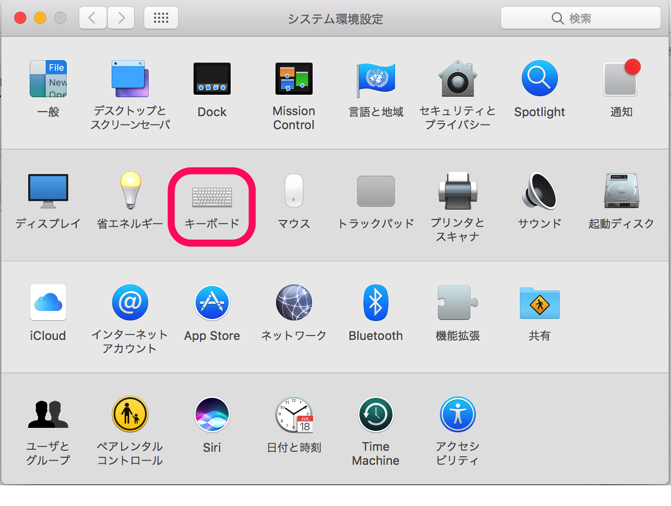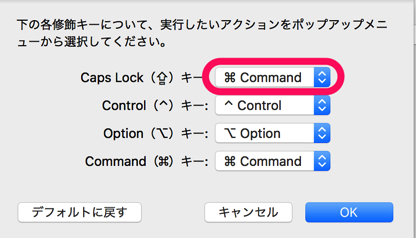「Caps」キーを「Command」キーに設定する方法 | MacOS
macOSで「Caps」キーを「Command」キー変更してWindowsに近づける
Macbookを購入して2年ほどクリーンインストールすることなく利用していましたが、ディスク容量が少なくなってきたり一部のアプリ不安定になっているので、クリーンインストールしました。
クリーンインストール後に、初期設定をしてるですが前は「Caps Lock」キーを「Command」キーに割り当ていたので、Windowsの時のようなキー配置で利用できたので「Caps Lock」+「C」、「Caps Lock」+「V」でコピぺできたのができず、イライラとセットアップしてました。
「Caps Lock」キーを「Command」キーに設定する方法を紹介します
「Caps」キーを「Command」キーに設定する
設定はシステム環境設定内のキーボード内の「修飾キー」あります。キーボードの設定画面より一階層深いのでパッと見た目に気付きましせんでした
1.「システム環境設定」を開きます
2.「キーボード」を選択します
3.キーボード設定内の下の方にある「修飾キー」を選択します
4.「Caps Lockキー」の設定を「Command」に変更して「OK」を選択すれば設定完了です